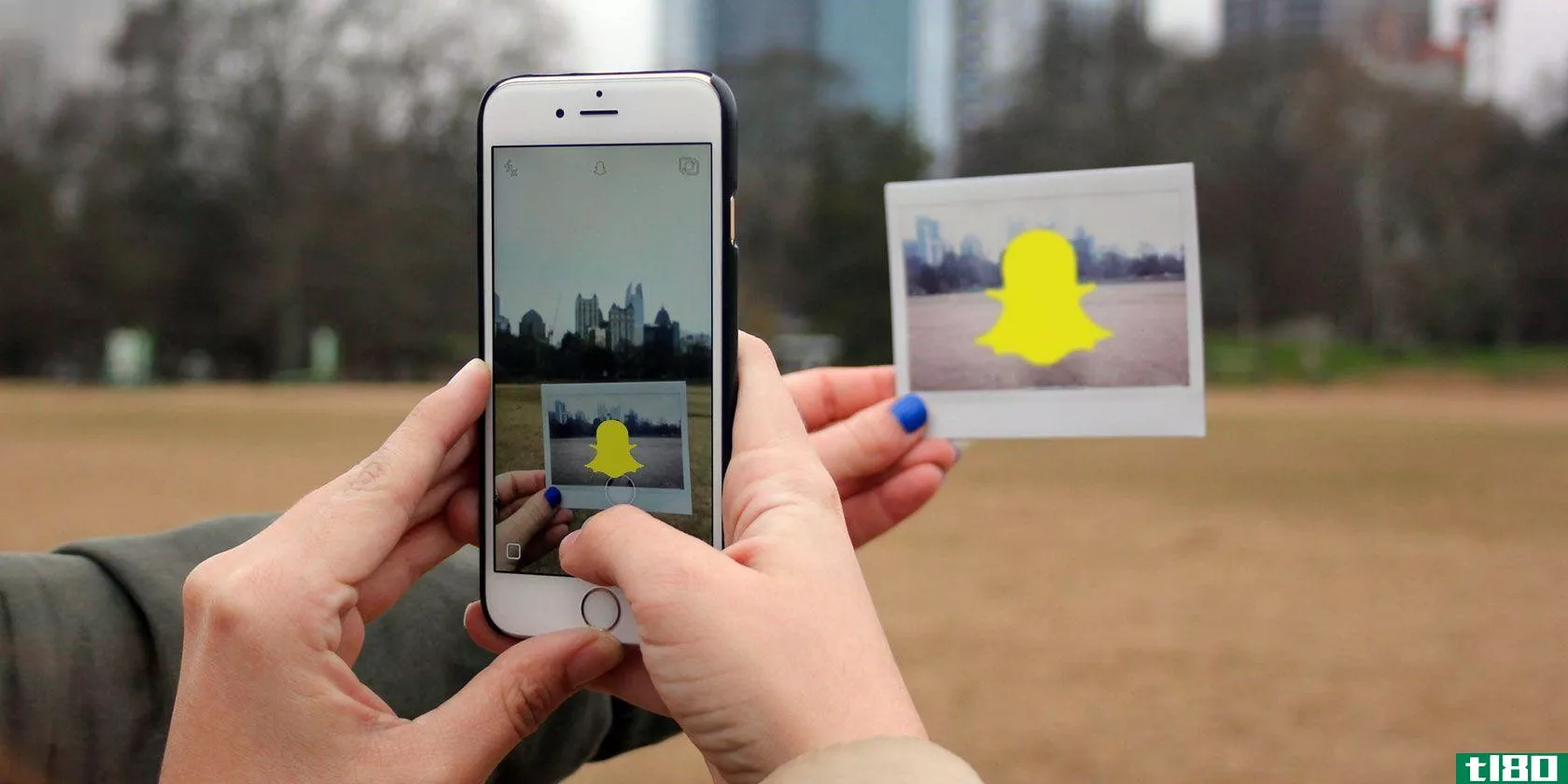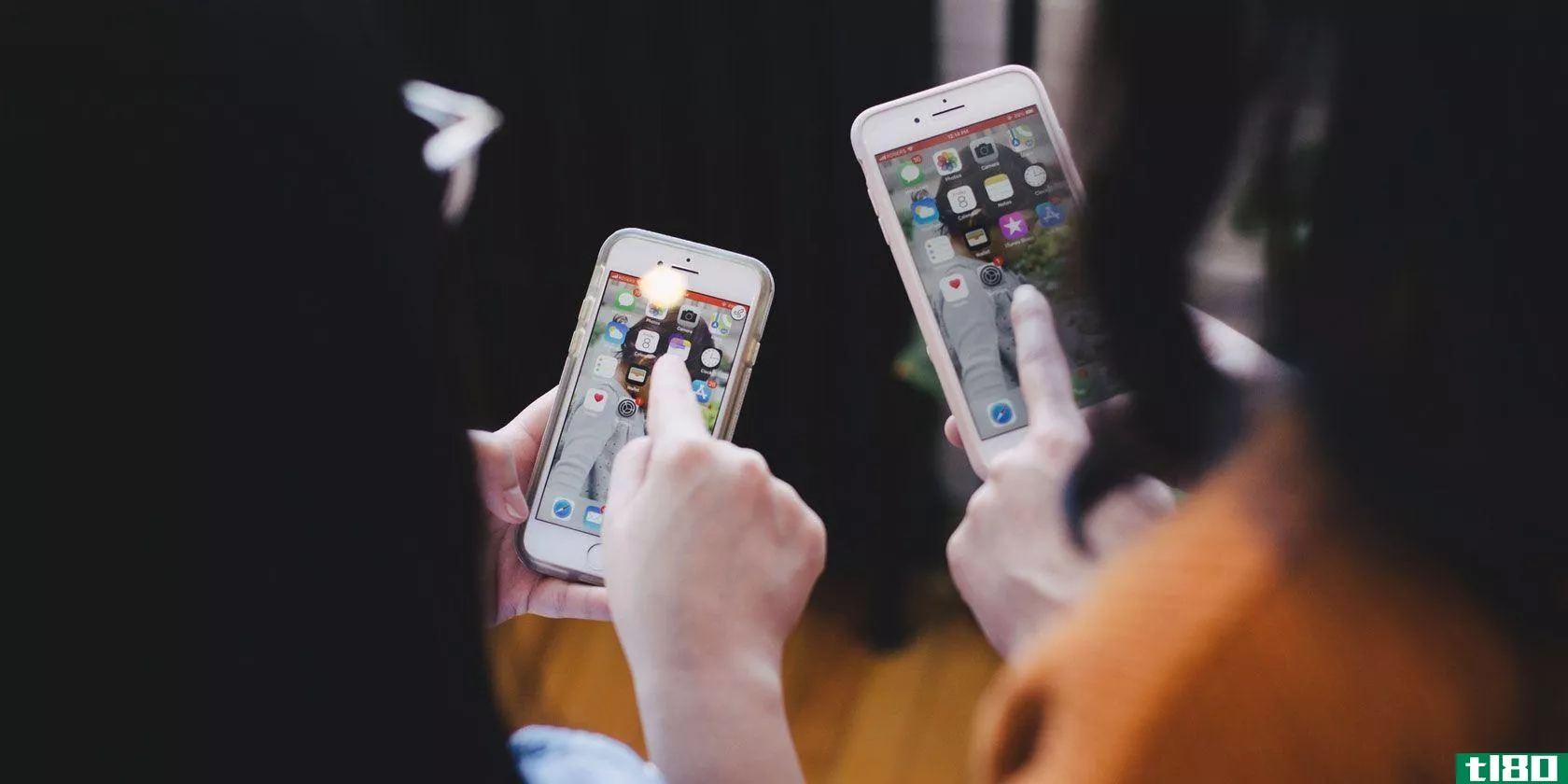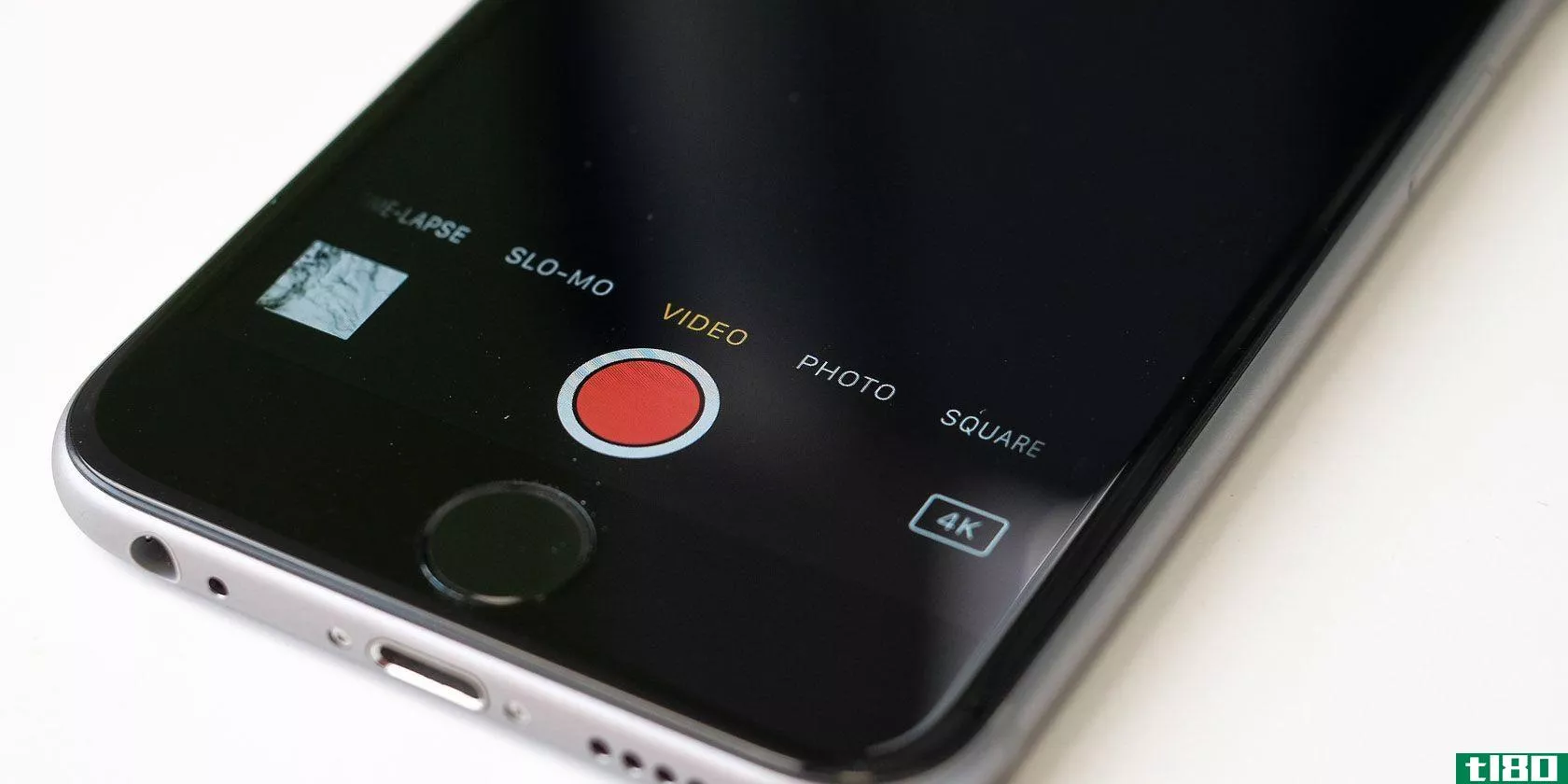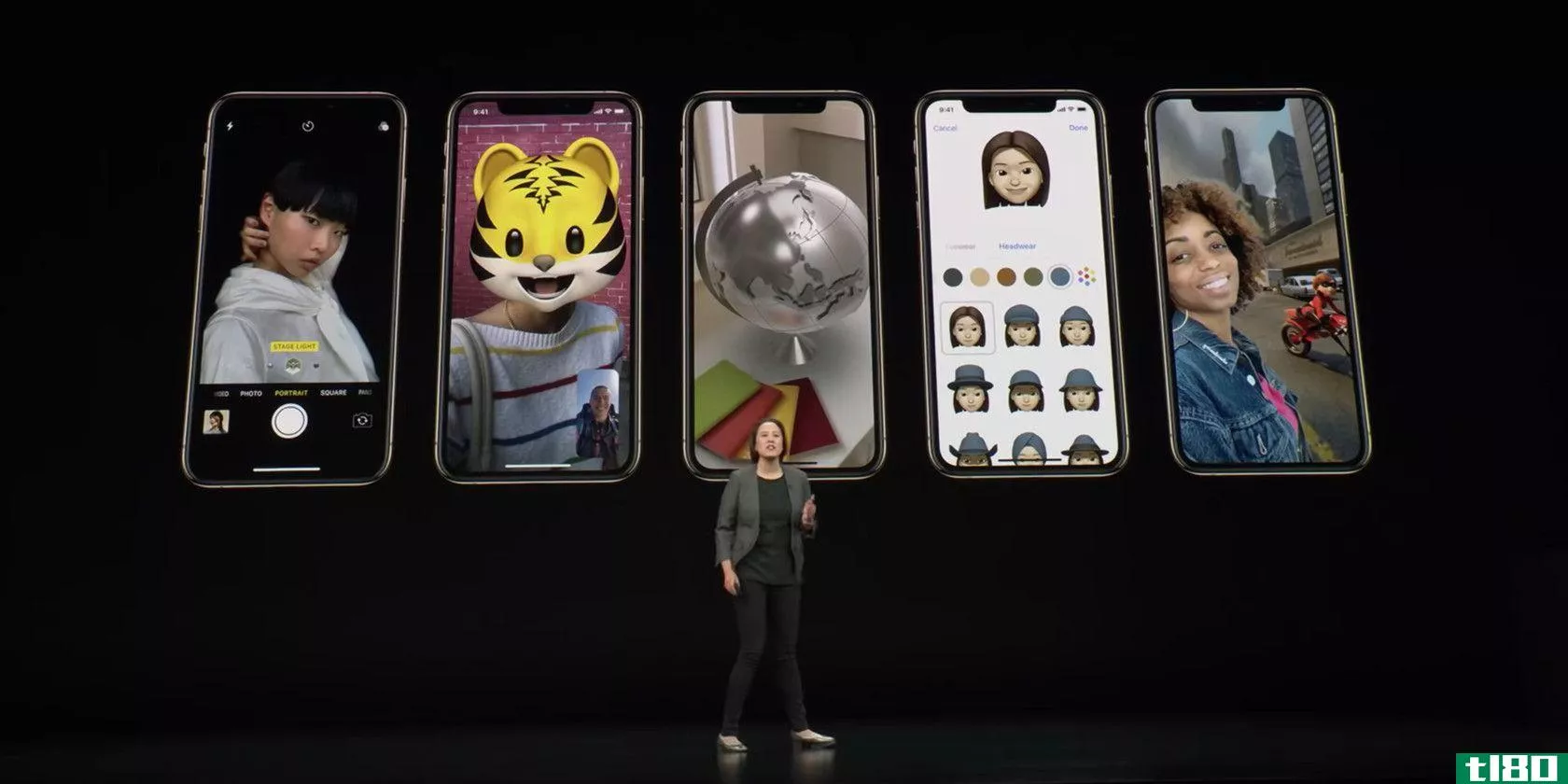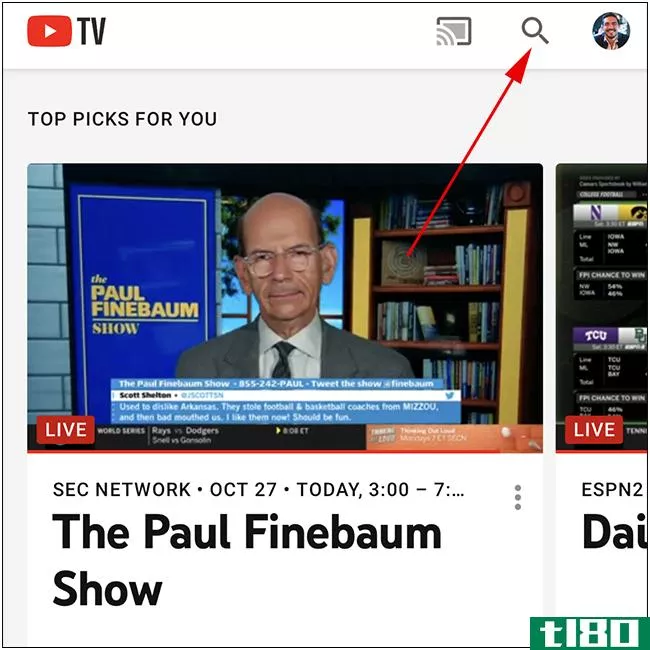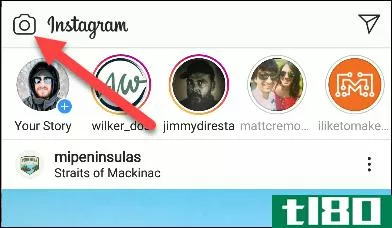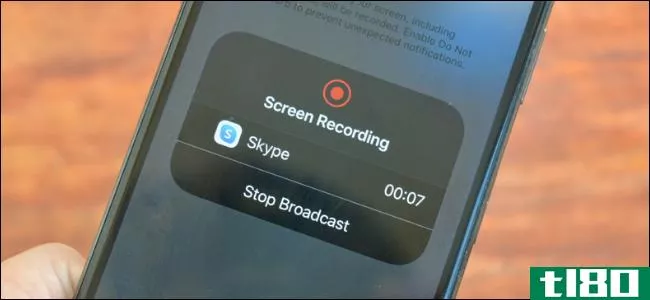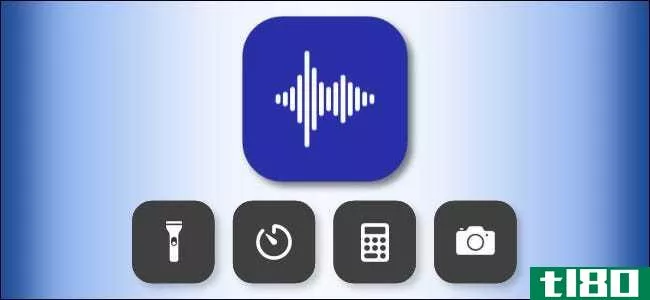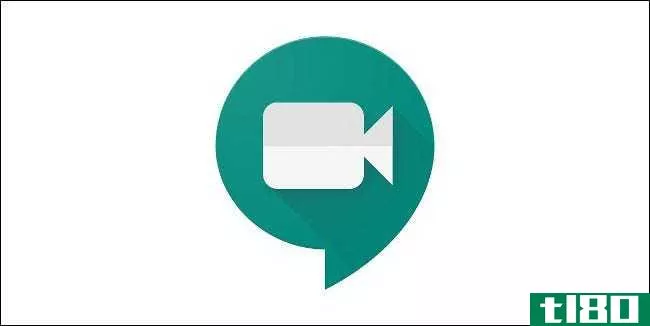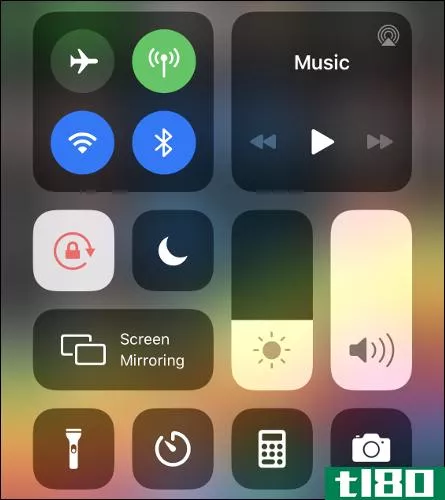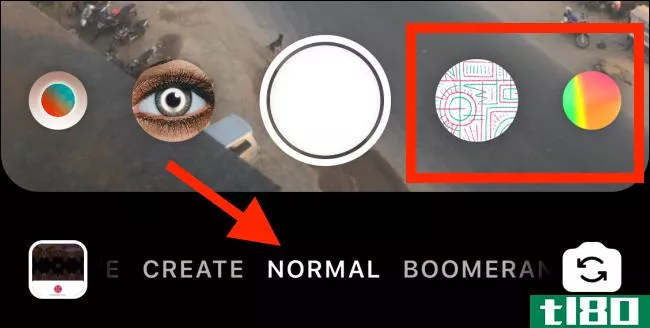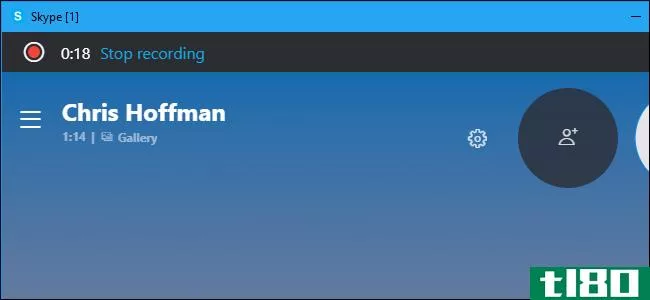如何录制android或iphone的屏幕

屏幕录制功能非常有助于指导技术挑战的家庭成员使用新智能**、捕捉游戏中的画面、报告漏洞时收集证据等。然而,并不是所有的设备都能让你平等或轻松地录制屏幕。
iPhone和iPad用户从ios11开始就可以录制屏幕,但Android的屏幕录制功能充其量也不一致。一些**商允许用户录制屏幕,但许多**商不允许,虽然有第三方屏幕捕捉应用程序,但其中一些应用程序非常隐蔽,可能会带来安全风险。
谢天谢地,一旦Android 11在今年晚些时候开始推出,这种情况就会改变。新的Android版本将首次包含内置的屏幕录制功能,最终为你身边的设备带来了期待已久的功能(无论如何,只要它支持Android 11)。你甚至可以通过安装最新的安卓11公测版来提前试用。
如何录制android、ios或ipados设备的屏幕
现在屏幕录制终于成为了Android的一项固有功能,我们想是时候编写一个指南,向您展示如何在Android和iOS/iPadOS中录制屏幕了。
这两种方法都很容易使用,但是您需要仔细观察一下功能,因为它被明智地保存在不太方便的位置,以防止意外录制。
另外,请注意,有些应用程序不允许您同时录制音频,有些设备可能会阻止您在录制屏幕的同时共享、镜像或播放应用程序。
安卓
由于这是android11的一项功能,您需要安装最新的android11测试版,或者等待今年晚些时候最终版本的发布。有些**(比如三星Galaxy)甚至在没有Android 11的情况下也可以进行屏幕录制,因此您的设备可能已经能够做到这一点,尽管本文仅介绍Android 11的功能。
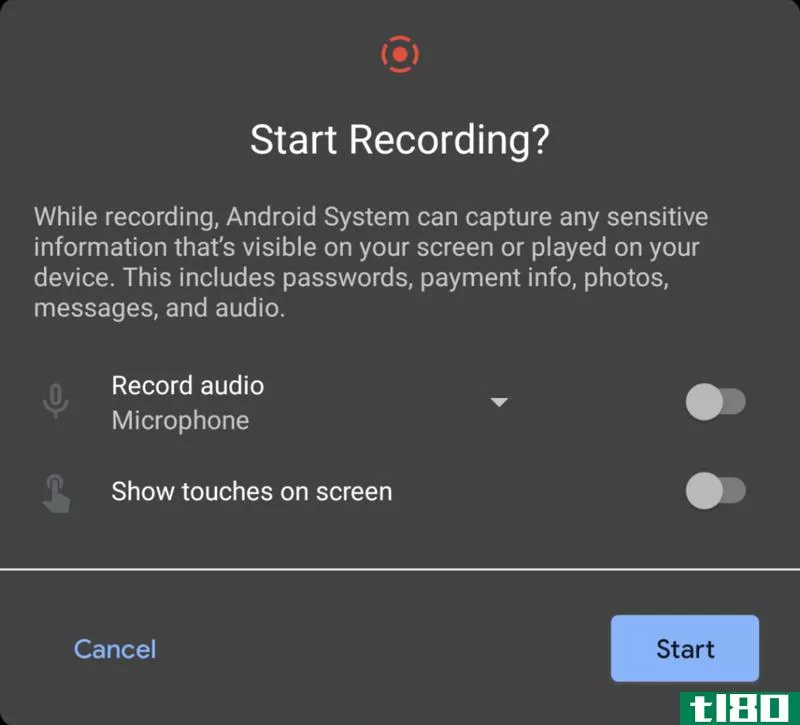
- 在Android设备的屏幕上向下滑动以展开通知菜单,然后再次向下滑动以访问快速设置。
- 在快速设置快捷方式中向右滑动以找到“屏幕记录”按钮,然后点击它。
- 在下一个屏幕上,您可以选择是否录制音频和/或在录制中包含屏幕点击。如果要包括音频,请轻触“录制音频”,然后选择是只录制设备音频、麦克风音频还是两种来源的音频。
- 准备录制时,轻触“开始”。屏幕右上角将显示一个小的红色录制图标,表示正在进行屏幕录制。
- 要停止录制,请向下滑动以查看通知面板,然后按红色的“点击停止”通知横幅。
屏幕录制将保存到设备的现有媒体文件夹中,可以通过文件管理器或在“库”下的Google照片应用程序中找到;电影。
ios和ipados
这些说明适用于任何运行iOS 11或更高版本的iPhone、iPad或iPod touch。
- 打开设置应用程序并转到控制中心>;自定义控件。
- 轻触“屏幕录制”选项旁边的“+”图标。
- 下一步将根据您使用的设备/操作系统而有所不同。对于iPhoneX或更新版本以及iOS12/iPadOS13或更高版本的iPad:从屏幕右上角向下滑动。对于iOS 11和更旧的设备:从任何屏幕的底部边缘向上滑动。
- 硬按灰色的“录制”图标(它看起来像一个圆内的大点)以准备屏幕录制功能。
- 如果要在录音中包含麦克风音频,请轻触麦克风图标至“开”。
- 轻触“开始录制”,然后等待3秒倒计时结束。然后开始录音。
要停止录制,请轻触屏幕顶部的红色条,然后按“停止”。您也可以使用步骤3中使用的相同手势控制打开控制中心,然后再次轻触“录制”图标,以这种方式结束视频。保存的屏幕录制可以在iOS照片应用程序中找到。
- 发表于 2021-05-12 16:50
- 阅读 ( 134 )
- 分类:IT
你可能感兴趣的文章
如何在任何平台上录制系统音频
... 在Android上,AZ Screen Recorder是免费录制视频的最佳应用程序之一。但它也可以录制系统音频,而且使用方便。下载并安装应用程序,然后启动它开始。你会在屏幕的侧面看到...
- 发布于 2021-03-14 19:03
- 阅读 ( 252 )
如何在snapchat上截图(他们不知道)
... Android用户也可能希望清除设备中的缓存。转到“设置”>“应用”>“Snapchat”>“存储”>“清除缓存和清除数据”。之后您需要重新登录到Snapchat...
- 发布于 2021-03-18 06:11
- 阅读 ( 449 )
android和iphone上最适合屏幕共享的5款应用程序
...将**屏幕广播给其他人。以下是如何分享你的**屏幕以及Android和iOS的最佳屏幕分享应用。 ...
- 发布于 2021-03-19 12:09
- 阅读 ( 266 )
如何在iphone上筛选录音(带声音)
...有很多方便的原因。你可以录制屏幕,向朋友或家人展示如何在iPhone上做一些事情。也许你有一个博客,在那里你发布iOS的短视频教程。或者你想在YouTube上开设一个充满iPhone视频的频道。 ...
- 发布于 2021-03-20 18:36
- 阅读 ( 260 )
如何在iphone上创建和使用备忘录
...中的Animoji一样。即使动画信息是iMessage的一部分,即使是Android设备的“绿色泡泡好友”也可以接收到您的视频录音。 ...
- 发布于 2021-03-23 16:34
- 阅读 ( 223 )
如何使用mac捕捉或录制android屏幕
...并不意味着你必须使用iPhone。无论您需要传输文件、同步Android通知,甚至使用Android调试桥(ADB)访问Android系统,在Mac上使用Android设备都非常简单。 ...
- 发布于 2021-03-25 21:21
- 阅读 ( 283 )
如何在youtube电视上录制节目和电影
... 在**上录制youtube电视节目和电影 首先,在iPhone、iPad或Android上打开YouTube电视应用程序。点击界面右上角的搜索图标。 将出现一个搜索框。您可以按类别、网络浏览节目,或查看趋势。键入您要查找的节目或电影标题。 当我...
- 发布于 2021-04-01 01:28
- 阅读 ( 146 )
如何创建、共享和观看instagram视频
...力。 如何录制和创建instagram卷轴 要开始,请在iPhone或Android设备上打开Instagram。点击左上角的相机图标,打开Instagram Stories相机。 在屏幕底部,您将看到不同的相机模式。滑动到“卷轴” 在“卷轴”模式下,您将在屏幕左侧...
- 发布于 2021-04-01 19:56
- 阅读 ( 186 )
如何使用skype共享iphone或android屏幕
...音。现在,你可以使用Skype应用程序轻松分享你的iPhone或Android屏幕。 如何使用skype共享android屏幕 打开Android智能**上的Skype应用程序,确保运行的是最新版本(适用于Android 6.0及更高版本)。在开始之前,您必须授予应用程序访...
- 发布于 2021-04-02 09:09
- 阅读 ( 187 )
如何在iphone或ipad上快速录制语音备忘录
...用控制中心的快捷方式。 简单介绍一下control center以及如何启动它 控制中心是常用任务的快捷方式集合,例如调整屏幕亮度、音量、歌曲播放等。它还可以作为一种快速启动功能的方式,如打开手电筒或拍照。 在前面的步骤...
- 发布于 2021-04-02 12:29
- 阅读 ( 203 )